Sabit diske erişim nasıl geri kazanılır, sabit disk açılamaması hatası nasıl düzeltilir

Bu yazımızda, sabit diskiniz bozulduğunda ona nasıl yeniden erişebileceğinizi anlatacağız. Haydi gelin birlikte izleyelim!
Microsoft Excel ve günlük hayatımızdaki önemi için herhangi bir girişe gerek yoktur. Hepimiz Microsoft Office programlarını çeşitli amaçlar için kullanıyoruz. Ancak bazen bazı teknik sorunlar nedeniyle sorunlara neden olur. Kullanıcıların karşılaştığı en yaygın sorunlardan biri OLE eylem hatasıdır. Bu hatanın ne anlama geldiğini ve nasıl oluştuğunu düşünüyor olabilirsiniz. Bu sorunu yaşıyorsanız, bu sorunu çözmenize yardımcı olalım. Bu yazıda bu hatayla ilgili her şeyi, tanımından, hatanın nedenlerinden ve nasıl çözüleceğinden ele aldık. Bu yüzden okumaya devam edin ve ' Microsoft Excel başka bir uygulamanın OLE eylemini tamamlamasını bekliyor ' hatasını nasıl çözeceğinizi öğrenin .

Microsoft Excel OLE Eylem Hatası Nedir?
OLE'nin ne anlama geldiğini anlamakla başlamalıyız. Öyle Nesne Bağlama ve Gömme eylem diğer programlarla ofis uygulaması etkileşimde bulunduğu bildirmek için Microsoft tarafından geliştirilen,. Bir düzenleme programının belgenin bir bölümünü diğer uygulamalara göndermesine ve bunları ek içerikle geri almasına olanak tanır. Tam olarak ne olduğunu ve nasıl çalıştığını anladınız mı? Daha anlaşılır olması için bir örnek paylaşalım.
Örneğin: Excel üzerinde çalışırken ve aynı anda daha fazla içerik eklemek için power point ile etkileşim kurmak istediğinizde, komutu gönderen ve bu iki programın birbiriyle etkileşime girmesi için PowerPoint'in yanıt vermesini bekleyen OLE'dir.
Bu 'Microsoft Excel, başka bir uygulamanın bir OLE eylemini tamamlamasını bekliyor' nasıl oluşur?
Bu hata, yanıt belirtilen süre içinde gelmediğinde oluşur. Excel komutu gönderdiğinde ve öngörülen süre içinde yanıt almadığında, OLE eylem hatası gösteriyor.
Bu hatanın nedenleri:
Sonunda, bu sorunun üç ana nedeni vardır:
İçindekiler
Fix Excel, başka bir uygulamanın bir OLE eylemini tamamlamasını bekliyor
Çözümlerden biri “Sisteminizi Yeniden Başlatın” ve tekrar deneyin. Bazen tüm uygulamaları kapattıktan ve sistemlerinizi yeniden başlattıktan sonra bu OLE eylem hatasını çözebilir. Sorunun devam etmesi durumunda, sorunu çözmek için aşağıda verilen yöntemlerden bir veya birkaçını deneyebilirsiniz.
Yöntem 1 – 'DDE kullanan diğer uygulamaları yoksay' özelliğini etkinleştirin/etkinleştirin
Bazen DDE ( Dinamik Veri Değişimi ) özelliği nedeniyle bu sorun ortaya çıkar. Bu nedenle, özellik için yoksay seçeneğinin etkinleştirilmesi sorunu çözebilir.
Adım 1 – Excel sayfasını açın ve Dosya menü seçeneğine gidin ve Seçenekler'e tıklayın .

Adım 2 – Yeni pencere iletişim kutusunda, ' Gelişmiş ' sekmesine tıklamanız ve ' Genel ' seçeneğine kaydırmanız gerekir .
Adım 3 – Burada ' Dinamik Veri Değişimi (DDE) kullanan diğer uygulamaları yoksay'ı bulacaksınız . Bu özelliği etkinleştirmek için bu seçeneği işaretlemeniz gerekir .
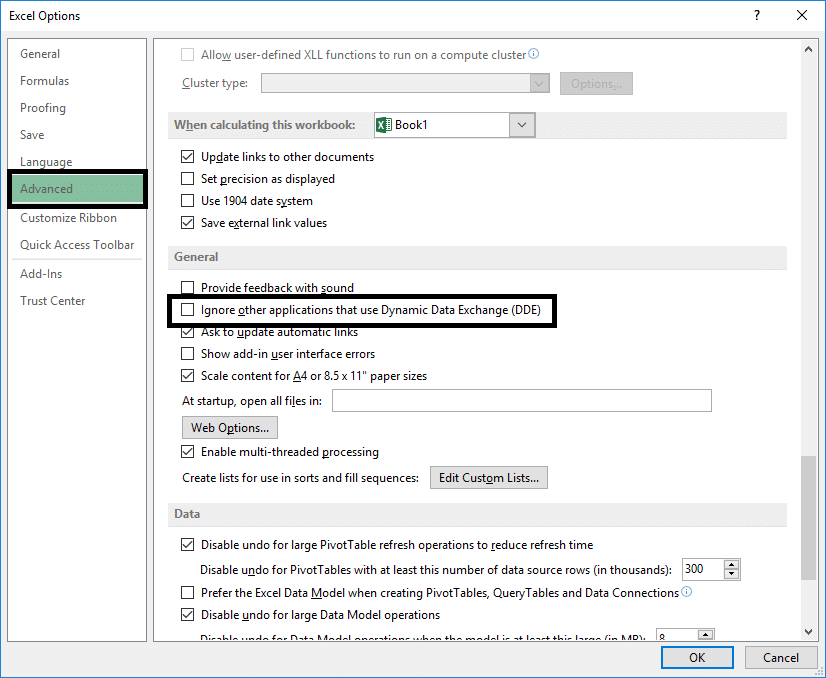
Bunu yaparak, uygulama sizin için çalışmaya başlayabilir. Excel'i yeniden başlatıp tekrar deneyebilirsiniz.
Yöntem 2 - Tüm Eklentileri Devre Dışı Bırak
Yukarıda tartıştığımız gibi, bu eklentiler bu hatanın bir başka önemli nedenidir, bu nedenle eklentileri devre dışı bırakmak bu sorunu sizin için çözebilir.
Adım 1 – Excel Menüsünü açın, Dosya'ya ve ardından Seçenekler'e gidin .
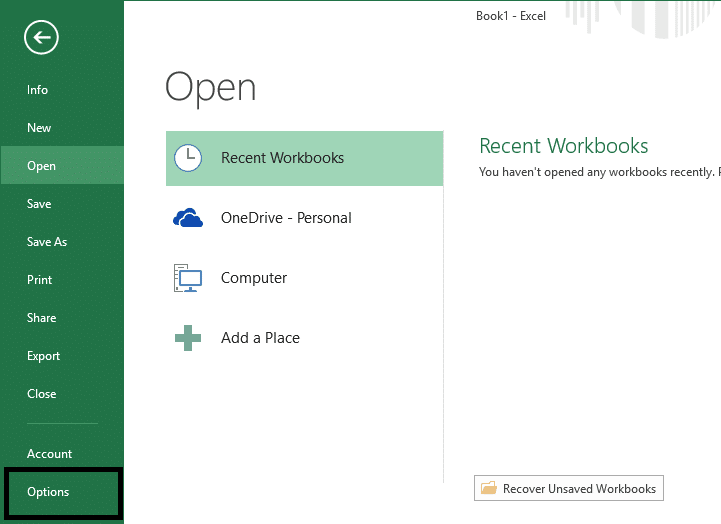
Adım 2 – Yeni Windows iletişim kutusunda, sol taraftaki panelde Eklentiler seçeneğini bulacaksınız , üzerine tıklayın.
Adım 3 – Bu diyalog kutusunun altında, Excel Eklentileri'ni seçin ve Git düğmesine tıklayın , tüm Eklentileri dolduracaktır.
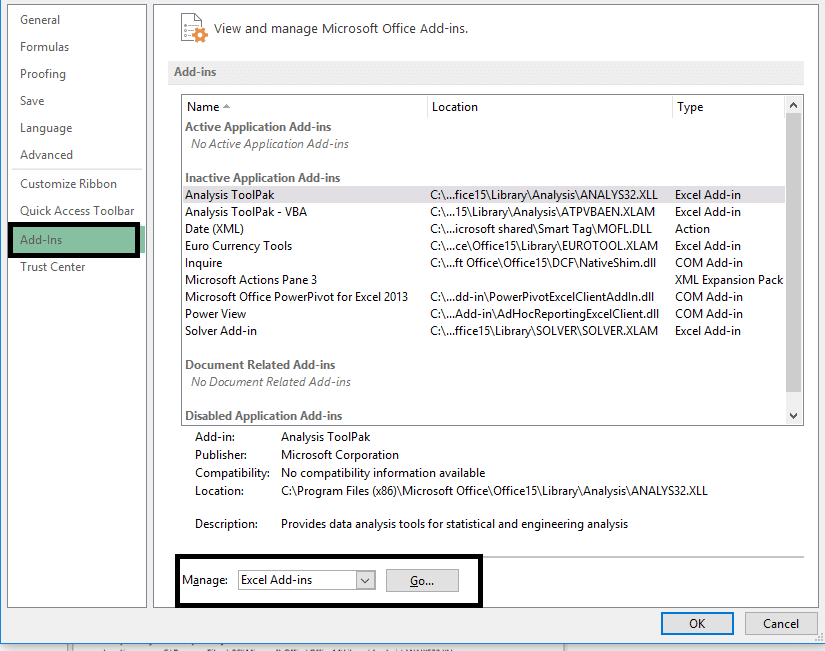
Adım 4 – Eklentilerin yanındaki tüm kutuların işaretini kaldırın ve Tamam'a tıklayın
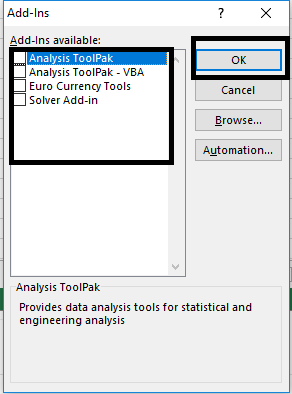
Bu, tüm eklentileri devre dışı bırakarak uygulamadaki yükü azaltır. Uygulamayı yeniden başlatmayı deneyin ve Excel OLE eylem hatasını düzeltip düzeltemeyeceğinizi kontrol edin .
Yöntem 3 - Excel Çalışma Kitabını eklemek için farklı yollar kullanın
OLE eylem hatasının üçüncü en yaygın durumu, Excel'in “ Posta Kullanarak Gönder ” özelliğini kullanmaya çalışmaktır . Bu nedenle, bir e-postaya Excel çalışma kitabı eklemek için başka bir yöntemi denemeniz önerilir. Excel dosyasını Hotmail veya Outlook veya başka bir e-posta uygulamasını kullanarak bir e-postaya ekleyebilirsiniz.
Yukarıda bahsedilen yöntemlerden bir veya daha fazlasını benimseyerek, OLE eylemi sorunu çözülecektir, ancak bu sorunu yaşamaya devam ederseniz, devam edip Microsoft Onarım aracını tercih edebilirsiniz.
Alternatif Çözüm: Microsoft Excel Onarım Aracı'nı kullanın
Excel'deki bozuk ve hasarlı dosyaları onaran önerilen Microsoft Excel Onarım aracını kullanabilirsiniz . Bu araç, tüm bozuk ve hasarlı dosyaları geri yükleyecektir. Bu araç yardımıyla, sorunu otomatik olarak çözebilirsiniz.
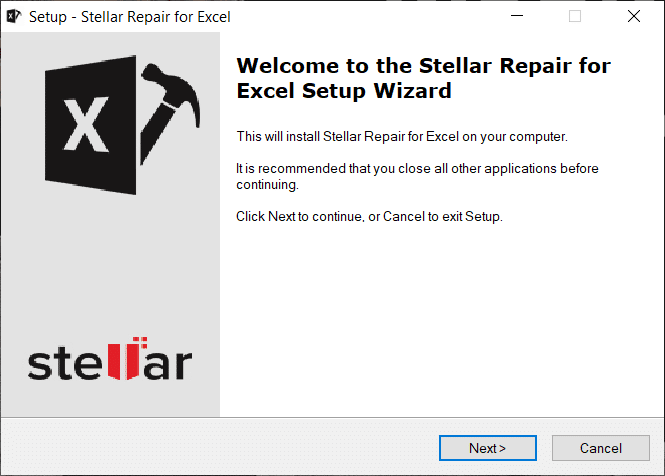
Tavsiye edilen:
Umarım, yukarıda verilen tüm yöntemler ve öneriler, Excel'in Windows 10'da başka bir uygulamanın bir OLE eylem hatası tamamlamasını beklediğini düzeltmenize yardımcı olacaktır .
Bu yazımızda, sabit diskiniz bozulduğunda ona nasıl yeniden erişebileceğinizi anlatacağız. Haydi gelin birlikte izleyelim!
İlk bakışta AirPods, diğer gerçek kablosuz kulaklıklara benziyor. Ancak birkaç az bilinen özelliği keşfedilince her şey değişti.
Apple, yepyeni buzlu cam tasarımı, daha akıllı deneyimler ve bilindik uygulamalarda iyileştirmeler içeren büyük bir güncelleme olan iOS 26'yı tanıttı.
Öğrencilerin çalışmaları için belirli bir dizüstü bilgisayara ihtiyaçları vardır. Bu dizüstü bilgisayar, seçtikleri bölümde iyi performans gösterecek kadar güçlü olmasının yanı sıra, tüm gün yanınızda taşıyabileceğiniz kadar kompakt ve hafif olmalıdır.
Windows 10'a yazıcı eklemek basittir, ancak kablolu cihazlar için süreç kablosuz cihazlardan farklı olacaktır.
Bildiğiniz gibi RAM, bir bilgisayarda çok önemli bir donanım parçasıdır; verileri işlemek için bellek görevi görür ve bir dizüstü bilgisayarın veya masaüstü bilgisayarın hızını belirleyen faktördür. Aşağıdaki makalede, WebTech360, Windows'ta yazılım kullanarak RAM hatalarını kontrol etmenin bazı yollarını anlatacaktır.
Akıllı televizyonlar gerçekten dünyayı kasıp kavurdu. Teknolojinin sunduğu pek çok harika özellik ve internet bağlantısı, televizyon izleme şeklimizi değiştirdi.
Buzdolapları evlerde sıkça kullanılan cihazlardır. Buzdolapları genellikle 2 bölmeden oluşur, soğutucu bölme geniştir ve kullanıcı her açtığında otomatik olarak yanan bir ışığa sahiptir, dondurucu bölme ise dardır ve hiç ışığı yoktur.
Wi-Fi ağları, yönlendiriciler, bant genişliği ve parazitlerin yanı sıra birçok faktörden etkilenir; ancak ağınızı güçlendirmenin bazı akıllı yolları vardır.
Telefonunuzda kararlı iOS 16'ya geri dönmek istiyorsanız, iOS 17'yi kaldırma ve iOS 17'den 16'ya geri dönme konusunda temel kılavuzu burada bulabilirsiniz.
Yoğurt harika bir besindir. Her gün yoğurt yemek faydalı mıdır? Her gün yoğurt yediğinizde vücudunuzda nasıl değişiklikler olur? Hadi birlikte öğrenelim!
Bu yazıda en besleyici pirinç türleri ve seçtiğiniz pirincin sağlık yararlarından nasıl en iyi şekilde yararlanabileceğiniz ele alınıyor.
Uyku düzeninizi ve uyku vakti rutininizi oluşturmak, çalar saatinizi değiştirmek ve beslenmenizi buna göre ayarlamak, daha iyi uyumanıza ve sabahları zamanında uyanmanıza yardımcı olabilecek önlemlerden birkaçıdır.
Kiralayın Lütfen! Landlord Sim, iOS ve Android'de oynanabilen bir simülasyon mobil oyunudur. Bir apartman kompleksinin ev sahibi olarak oynayacak ve dairenizin içini iyileştirme ve kiracılar için hazır hale getirme amacıyla bir daireyi kiralamaya başlayacaksınız.
Bathroom Tower Defense Roblox oyun kodunu alın ve heyecan verici ödüller için kullanın. Daha yüksek hasara sahip kuleleri yükseltmenize veya kilidini açmanıza yardımcı olacaklar.













